مع تقدم عمر بريدك الإلكتروني، يبدأ في تراكم الكثير من الرسائل غير المرغوب فيها. السبب؟ لقد قمت بالتسجيل في الكثير من مواقع الويب باستخدام بريدك الإلكتروني أثناء يومك.
تسهل العديد من الأنشطة التجارية ومواقع الويب على المستخدمين تسجيل الدخول باستخدام تسجيل الدخول الموحد (SSO)، وهي ميزة تتيح لك استخدام معلومات تسجيل الدخول إلى حساب بريدك الإلكتروني للتسجيل في خدمات أخرى. إنه أمر يلجأ إليه معظم الأشخاص، ولكن ما يلي هو سلسلة من رسائل البريد الإلكتروني العشوائية التي لا يمكن إيقافها ، غالبًا من مصادر مشبوهة.
ومع ذلك، قد يتم أحيانًا إساءة استخدام بريدك الإلكتروني (وأي معلومات أخرى تشاركها أثناء الاشتراك). ونتيجة لذلك، قد ترى الكثير من رسائل البريد الإلكتروني العشوائية التي تسد صندوق البريد الخاص بك.
لحسن الحظ، هناك طرق لاستعادة السيطرة على خصوصية بريدك الإلكتروني مجانًا، ولا تحتاج إلى الدفع لشخص ما للعثور على جميع الحسابات المرتبطة بعنوان بريدك الإلكتروني. إنها ليست حلولاً بنقرة واحدة، ولكنها تنجز المهمة.
ابحث عن جميع الحسابات المرتبطة ببريدك الإلكتروني مجانًا
أولئك الذين يميلون إلى الإفراط في استخدام زر "الاشتراك في Google" لديهم طريقة سهلة ومجانية للعثور على جميع الحسابات المرتبطة بالبريد الإلكتروني الخاص بهم وقطع الحبل.
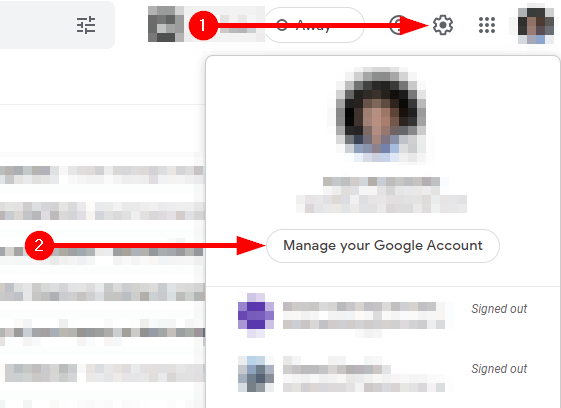
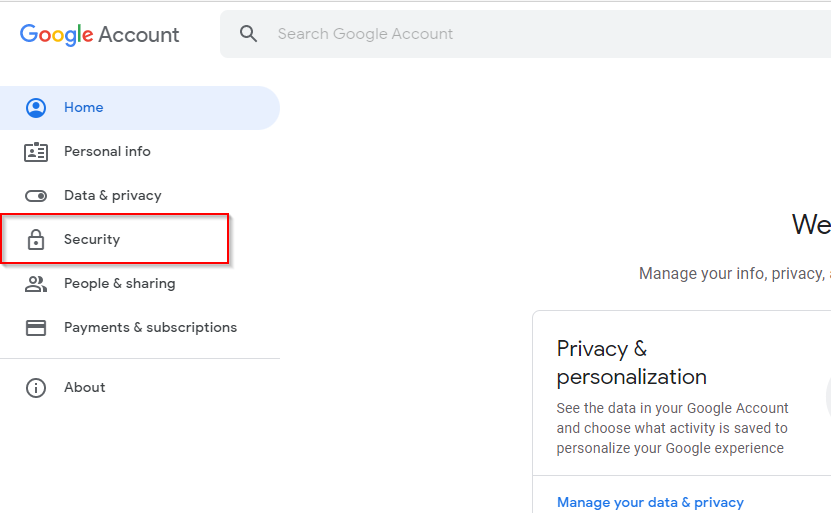
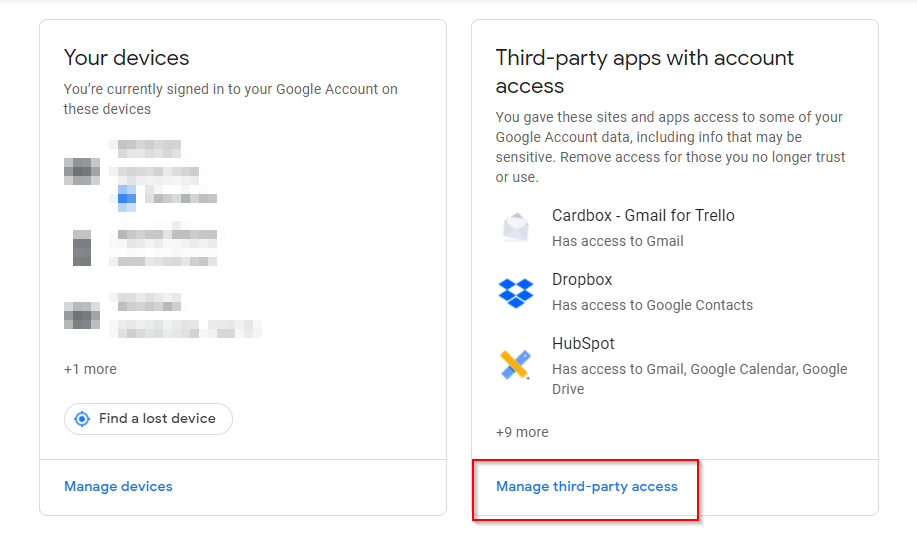
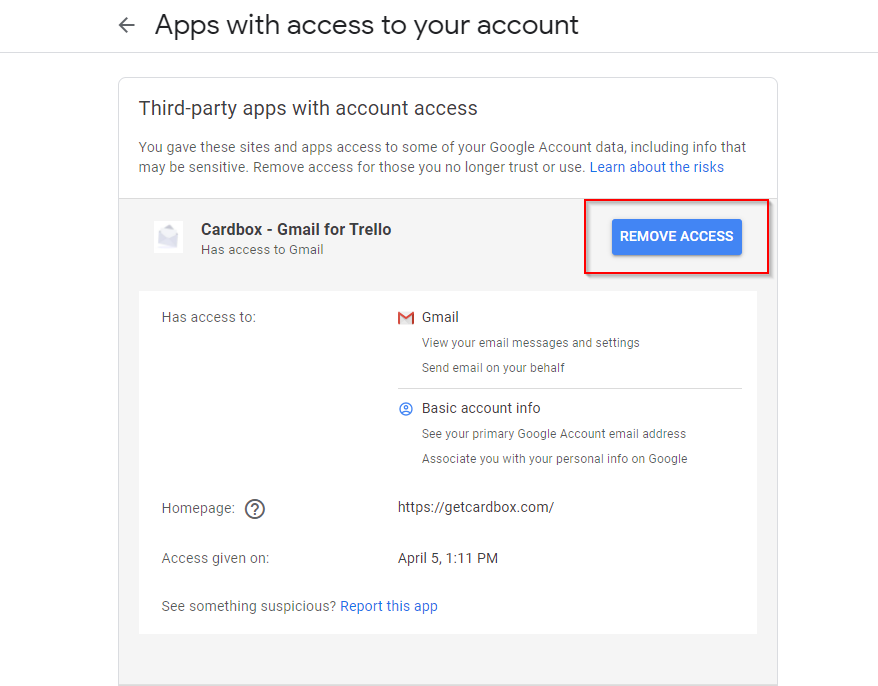
ابحث عن جميع الحسابات المرتبطة بحساب الوسائط الاجتماعية الخاص بك مجانًا
يمكنك استخدام الدخول الموحّد (SSO) مع حسابات الوسائط الاجتماعية الخاصة بك أيضًا. ومع ذلك، إذا كنت تريد رؤية الحسابات المرتبطة بحساباتك على وسائل التواصل الاجتماعي وإزالة الوصول لبعضها، فستحتاج إلى البحث عن إعدادات الأمان على موقع التواصل الاجتماعي ذي الصلة..
على سبيل المثال، إذا كنت تريد القيام بذلك على Facebook:
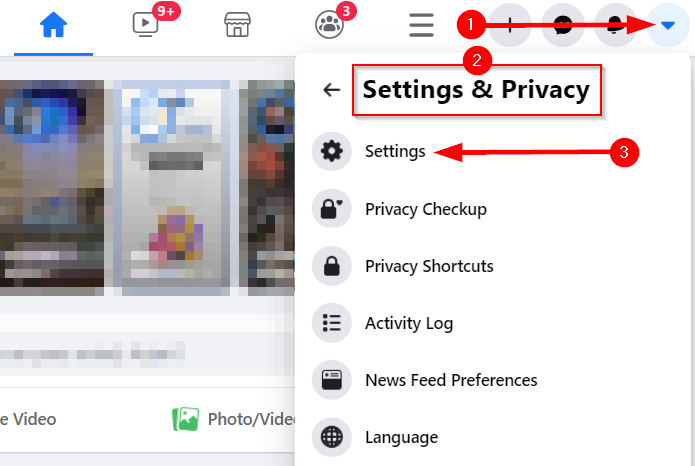
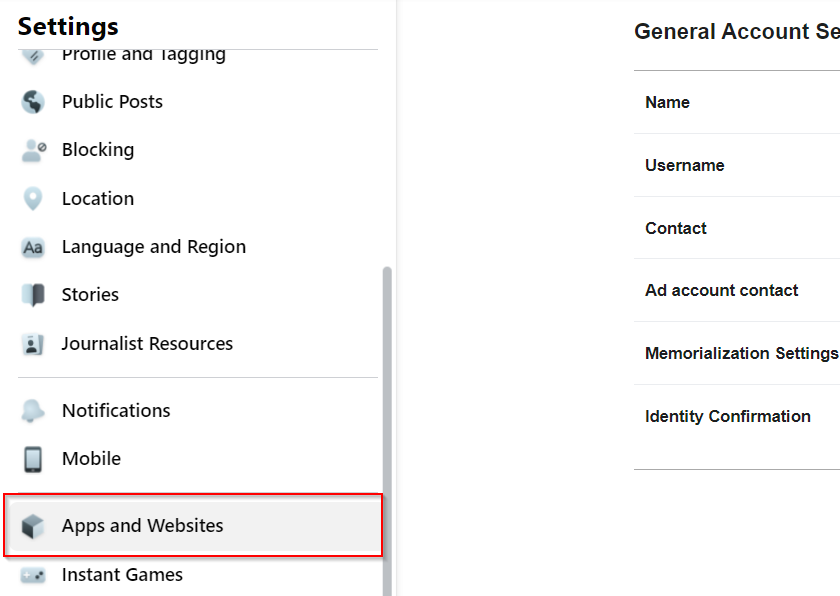
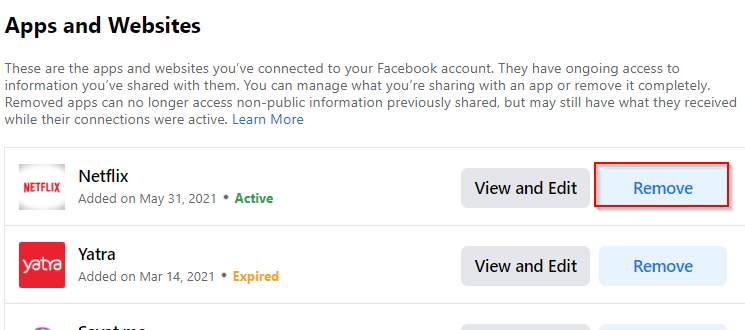
ابحث يدويًا عن رسائل التحقق أو رسائل الترحيب الإلكترونية
إذا كان لديك دافع خاص، فيمكنك أيضًا إجراء جولة تحديد هوية عبر "البريد الإلكتروني للتأكيد". عندما تقوم بالتسجيل في أحد مواقع الويب، عادةً ما تتلقى رسالة تأكيد أو بريدًا إلكترونيًا ترحيبيًا، أو كليهما.
عادةً ما تحتوي سطور الموضوع في رسائل البريد الإلكتروني هذه على كلمات مثل "شكرًا لك" أو "التحقق" أو "التأكيد" أو "الاشتراك". في Gmail، يمكنك استخدام عامل التشغيل "الموضوع:" للبحث عن رسائل البريد الإلكتروني التي تحتوي على هذه العبارات أو المصطلحات في سطر موضوعها.
على سبيل المثال، سيؤدي البحث عن "الموضوع: التحقق" إلى جلب جميع رسائل البريد الإلكتروني التي تحتوي على كلمة "التحقق" في سطر الموضوع الخاص بها.
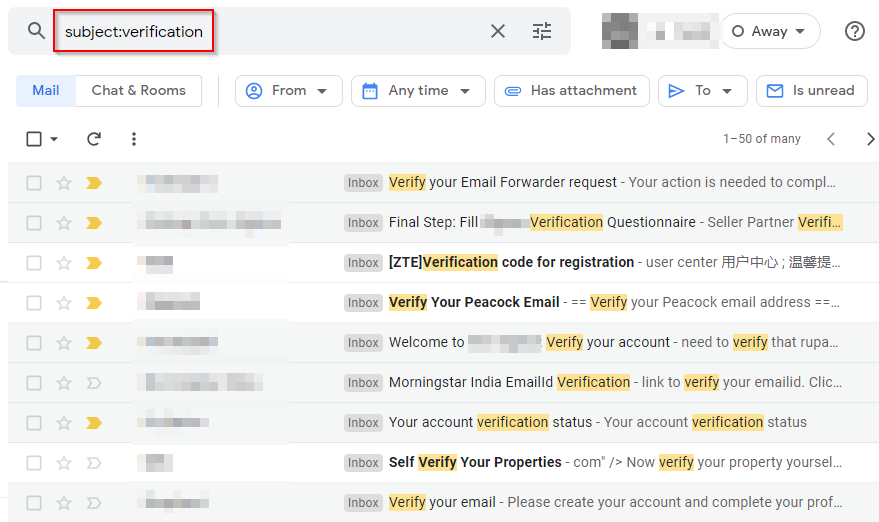
لاحظ كيف تقوم أيضًا بإرجاع النتائج التي تحتوي على أشكال مختلفة لمصطلح "التحقق" مثل "التحقق". من المفترض أن يوفر لك هذا قائمة شاملة بأي تطبيقات سبق لك الوصول إليها باستخدام حساب Gmail الخاص بك.
استخدم أدوات الطرف الثالث للعثور على كافة الحسابات المرتبطة بالبريد الإلكتروني الخاص بك
يمكنك استخدام أدوات مثل JustDelete.me أو حساب القاتل لتحديد جميع الحسابات التي يرتبط بها بريدك الإلكتروني مجانًا. مواقع الويب هذه ليست آلية تمامًا مثل Deseat.me (التي حظرتها Google الآن)، ولكنها تنجز المهمة بالرغم من ذلك.
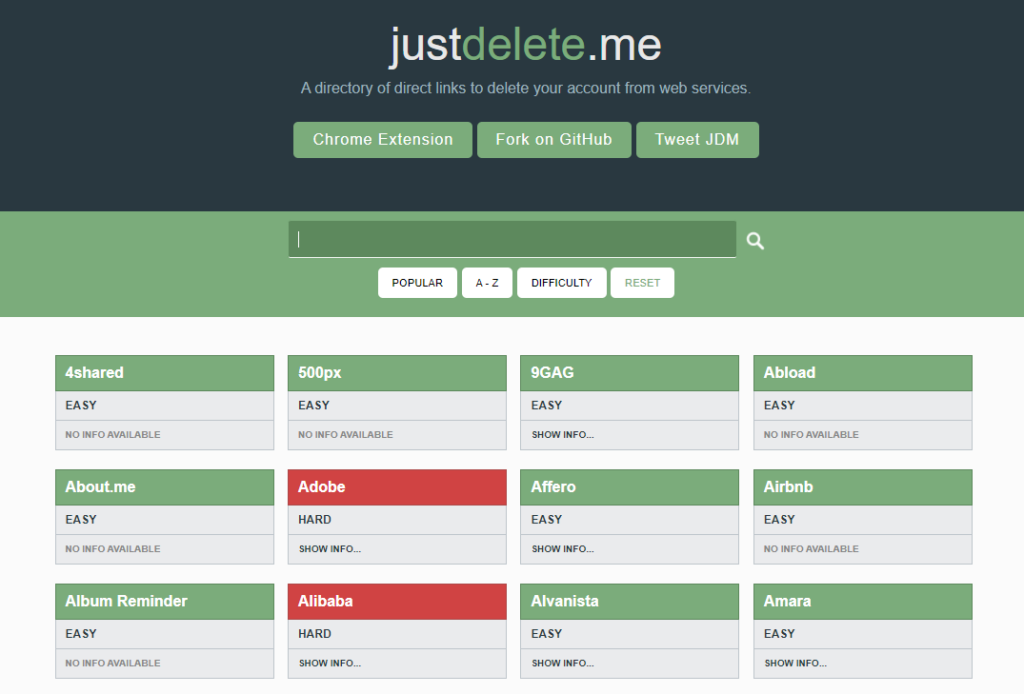
إذا كنت تستخدم اسم مستخدم معينًا عبر جميع الحسابات، فاستخدم مواقع الويب مثل نامشك أو نويم. إنها تسمح لك بالبحث عن عدد كبير من مواقع الويب لاسم مستخدم محدد.
في Namechk، المواقع المعتمة هي مواقع الويب التي تم تسجيل اسم المستخدم الخاص بك عليها بالفعل (بواسطتك على الأرجح). في المقابل، فإن المواقع الخضراء هي مواقع الويب التي لا يزال اسم المستخدم الذي تم البحث عنه متاحًا عليها (أي غير مسجل).
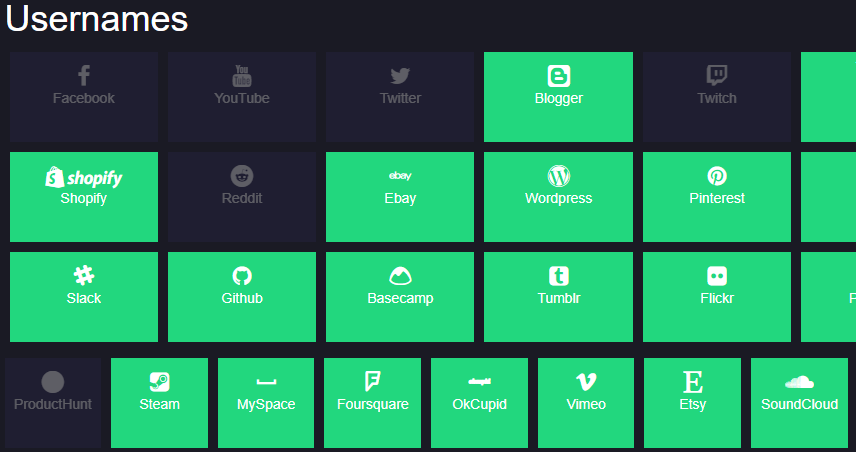
البحث في الحسابات المحفوظة على متصفحك
هل لاحظت أنه عند النقر فوق الحقل الذي تريد إدخال بريدك الإلكتروني فيه، تظهر قائمة برسائل البريد الإلكتروني؟ وذلك لأن متصفحك يقوم بتخزين جميع المدخلات مؤقتًا عند الانضمام إليها لأول مرة..
تسمح لك رسائل البريد الإلكتروني وتفاصيل تسجيل الدخول المحفوظة بتسجيل الدخول بسرعة أكبر عندما تزور أحد مواقع الويب في المرة القادمة، ويمكن أن تساعدك أيضًا في العثور على الحسابات المرتبطة ببريدك الإلكتروني.
إذا كنت تستخدم Google Chrome:
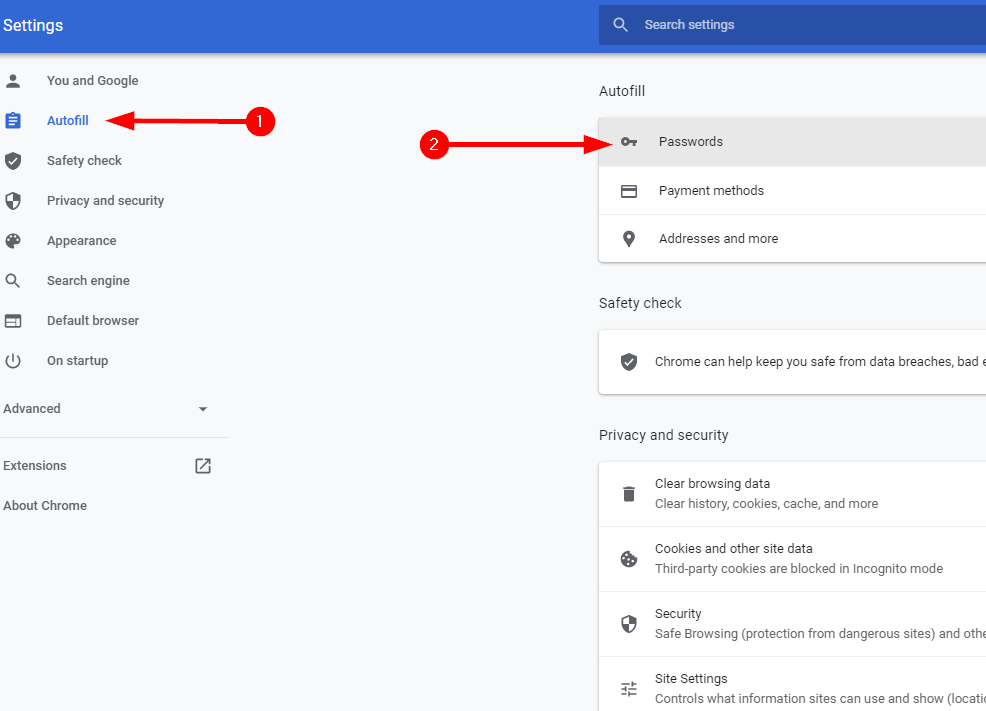
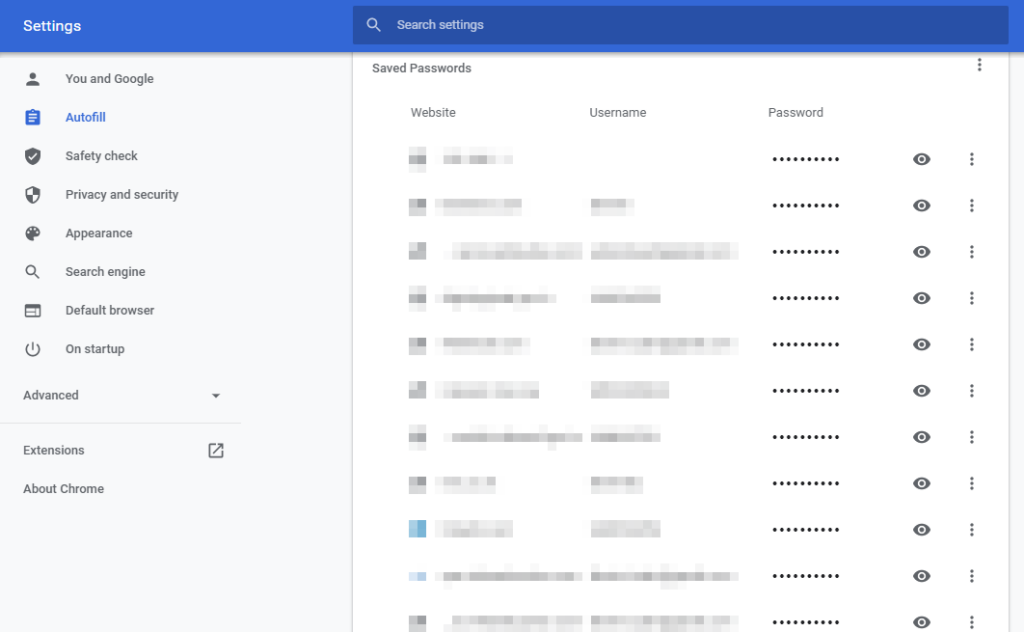
التحقق من الواقع
حتى إذا كنت تستخدم مجموعة من هذه الطرق، فمن الصعب جدًا العثور على كل حساب مرتبط بعنوان بريدك الإلكتروني. كلما زاد عدد السنوات التي حصلت فيها على البريد الإلكتروني، أصبح الأمر أكثر صعوبة. ومع ذلك، لا يزال من الجيد بذل قصارى جهدك باستخدام هذه الطرق لتقليل احتمالية وقوع بياناتك في الأيدي الخطأ.
بعد الانتهاء، فكر في التعود على استخدام مدير كلمة السر. يعد مديرو كلمات المرور طريقة رائعة لتعزيز تواجدك عبر الإنترنت في مكان واحد، وبالتالي فإن المحاولات المستقبلية لتحديد الحسابات المرتبطة ببريدك الإلكتروني تصبح أمرًا سهلاً.
.